光盘安装win7全过程详细图解
ThinkPad T420 X220 OEM WIN7 官方一键恢复光盘旗舰版安装图文教程

雅信堂提示:安装此恢复盘会重新整合硬盘为C盘和恢复分区(Q盘),硬盘所有的数据和原有分区将被清除,切记做好备份!!!1.目前T420 X220 E40 E420等等这一系列雅信堂有简体中文/英文/32位/64位win7专业版4种原厂系统恢复光盘。
该光盘均为为DVD 3张,恢复系统为ThinkPad OEM WIN7专业版,可以通过主板SLIC2.1直接激活,主板不带SLIC2.1的需要软件激活。
恢复过程中形成隐藏分区,实现一键恢复功能;2.安装完毕后,已经装好WIN7 操作系统驱动程序以及ThinkPad所有应用软件.部分机型可能由于硬件平台特殊性会有驱动没有安装。
需手动下载并安装。
安装教程如下:1.开机先放入DVD1光盘,系统将自动从光盘引导,并启动恢复系统(如果改动过启动顺序) 按F12选择从光驱启动)2.选择界面语言,只是恢复过程的界面语言,和恢复完成后的系统语言无关.我们选择简体中文3.选择我接受,然后点下一步,然后点是,系统显示准备硬盘,一会就就开始复制数据(此过程需要一些时间)4.提示放入Applicati** and Drives Recovery 光盘1时,放入DVD2,稍等几秒钟(等光驱读盘),然后点"是".5.提示放入Applicati** and Drives Recovery 光盘2时,放入DVD3,稍等几秒钟(等光驱读盘),然后点"是".5.当提示"请将product recovery supplemental disc光盘1插入驱动器D:"时,选"否",然后将提示确认重启,(这个时候可以取出光盘了)进入自动恢复阶段6.接下来就是漫长的自动安装过程,会自动重启N此,此期间不要操作电脑,以免发生错误.完成后,会自动到系统首次安装设置界面,按照提示设置后就可以进入桌面。
到此为止呢,WIN7咱们就算是装完了,但是只有一个C盘分区,明显是不可能的。
硬盘、U盘、光盘、虚拟光驱安装XP、win7、win8详细图文教程(教程来自:“系统城”,有修改。)

硬盘、U盘、光盘、虚拟光驱安装XP、win7、win8详细图文教程(教程来自:“系统城”,有修改。
)系统安装方式目前有三种,分别是硬盘装系统、U盘装系统、光盘装系统。
它们各有优缺点小编就不在此累述。
小编编写此篇教程的目的是为了教大家在系统没崩溃的情况下,通过硬盘安装GHOST系统的方式,实现快速装机目的。
具体步骤如下:硬盘安装系统一、系统下载完成之后,右键单击ISO镜像,弹出菜单选择解压文件;二、解压完成,文件夹内容如下,双击打开autorun.exe文件或直接打开名为”安装系统”的程序:三、弹出的“AUTORUN.EXE”运行界面中选择“安装GHOST系统到C 盘”;四、进入系统安装界面,如下图点选相应选项,点确认即可选择完成,点击确定,然后选择自动重启,即可进入自动装机状态,时间约持续5~10分钟;注意事项:1、如果自动装机完成后没有直接进入桌面,而出现了黑屏状态,毋须担心,不是系统问题,直接手动重启电脑,重启完成即可正常使用。
2、解压时请直接进行解压,不可系统存放路径不可存有中文字符,否则将无法正常安装。
3、请将解压出的gho文件放到除C盘外的分区,否则将无法正常安装;点击确定后会重新启动自动化安装,一般安装时间在5-10分钟!U盘安装系统U盘装系统是目前最常用的系统安装方式。
特别适合于未安装光驱的台式机或超薄笔记本电脑上。
小编为了给这类无光驱用户提供最大的便利,将在本文中为大家讲解最详细的U盘装系统教程。
您需要准备一个空的U盘(注意U盘中的重要数据请及时的备份出来,最好提前格式化U盘,U盘容量不小于4G)第一步:1、下载大白菜U盘制作软件到你的电脑中;2、下载GHOST系统到你的电脑中;第二步:首先插入U盘,右键点击U盘,弹出菜单选择快速格式化(切记U盘中重要文件事先要备份出来,以防丢失),然后启动大白菜软件,界面如下图,点击界面最下方的“一键制作U盘启动”按钮,进入自动制作U盘启动盘;稍等片刻会跳出制作成功提示框,显示“是否进行模拟器测试”,根据需要进行选择,通常直接点“否”即可,如图所示:第三步:右键单击已下载下来的GHOST系统的ISO镜像,解压到新建文件夹中,然后找到文件夹中的后缀名为.gho的文件,拷贝到U盘中即可(也可以拷贝到U盘GHO文件夹下),如图所示:行U盘装机。
PE原版Win7系统安装教程(超详细图文版)

原版Win7系统安装教程(超详细图文版)前期准备:1.原版Win7系统ISO镜像文件2.启动U盘或系统光盘(里面均带有PE系统)操作步骤:第1步:把原版系统ISO镜像文件下载好并放置在U盘或硬盘通过开机启动热键并选择对应启动项,启动U盘或系统光盘启动进入PE系统。
第2步:打开“虚拟光驱”(不用单独下载虚拟光驱,一般PE系统中均带有)注:部分PE是从开始菜单中打开的(如下图),所以请根据你所使用的PE定第3步:在虚拟光驱中“加载”原版系统ISO镜像文件浏览找到你下载好的原版系统ISO镜像文件盘符默认分配为A,然后点“确定”第4步:打开“Windows安装器”,一般PE里均带有此工具(为了使安装成功率更高,本教程采用Windows安装器来安装原版系统)注:部分PE是从开始菜单中打开的(如下图),所以请根据你所使用的PE定Windows安装器主界面,根据你所需要安装系统选择第几个,本教程安装Win7,所以选择第二个第5步:点“浏览”,在A盘中找到刚才虚拟光驱加载的文件,如果下图:第6步:点开“sources”文件中的“install.wim”文件(不能选择错)第7步:选择要安装的系统的版本,如:选择安装Win7 旗舰版第8步:选择把系统安装到“C盘”(你要安装的盘),然后会提示:请先格式化C盘的格式化C盘格式化C盘完成后,依次点下图两个选项,再点“下一步”此步不需要操作,直接点“下一步”第9步:选择系统盘符,打上第一个前面的勾即可第10步:最后确定安装信息,点“安装系统”后开始安装请耐心等待系统部署到100%……第10步:点“确定”选择重启,如不能自动重启请手动重启一下即可第11步:重启进入系统安装过程,请耐心等待即可第12步:选择地区和键盘布局第13步:设置系统用户名(必填)第14步:用户密码,建议为空第15步:激活密钥,建议为空,待系统安装完后再激活此步如下图勾选此步可任意选择第16步:设置系统时区和时间,时间会自动与网络时间同步,直接点“下一步”即可第17步:选择网络类型,根据需要选择即可至此,原版系统安装完成!恭喜你!你已学会安装原版系统了!很多人认为的纯净版就是桌面只有一个回收站的,其实是原版系统才只有一个回收站!微软没有系统命名纯净版的,请知悉!如果你需要,你还可以进行如下设置:显示用户文件、计算机、网络图标激活你的新系统:请自行百度如何激活开启最高管理员(Administrator)帐户:行库支持文件!。
Win7原版光盘安装教程
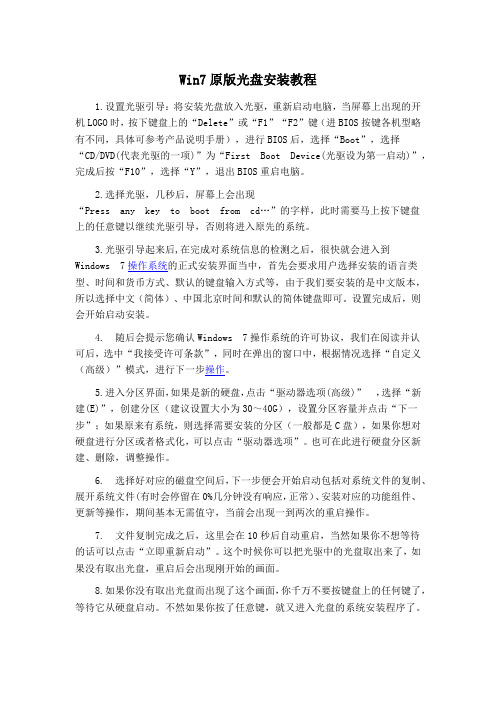
Win7原版光盘安装教程1.设置光驱引导:将安装光盘放入光驱,重新启动电脑,当屏幕上出现的开机LOGO时,按下键盘上的“Delete”或“F1”“F2”键(进BIOS按键各机型略有不同,具体可参考产品说明手册),进行BIOS后,选择“Boot”,选择“CD/DVD(代表光驱的一项)”为“First Boot Device(光驱设为第一启动)”,完成后按“F10”,选择“Y”,退出BIOS重启电脑。
2.选择光驱,几秒后,屏幕上会出现“Press any key to boot from cd…”的字样,此时需要马上按下键盘上的任意键以继续光驱引导,否则将进入原先的系统。
3.光驱引导起来后,在完成对系统信息的检测之后,很快就会进入到Windows 7操作系统的正式安装界面当中,首先会要求用户选择安装的语言类型、时间和货币方式、默认的键盘输入方式等,由于我们要安装的是中文版本,所以选择中文(简体)、中国北京时间和默认的简体键盘即可。
设置完成后,则会开始启动安装。
4. 随后会提示您确认Windows 7操作系统的许可协议,我们在阅读并认可后,选中“我接受许可条款”,同时在弹出的窗口中,根据情况选择“自定义(高级)”模式,进行下一步操作。
5.进入分区界面,如果是新的硬盘,点击“驱动器选项(高级)”,选择“新建(E)”,创建分区(建议设置大小为30~40G),设置分区容量并点击“下一步”;如果原来有系统,则选择需要安装的分区(一般都是C盘),如果你想对硬盘进行分区或者格式化,可以点击“驱动器选项”。
也可在此进行硬盘分区新建、删除,调整操作。
6. 选择好对应的磁盘空间后,下一步便会开始启动包括对系统文件的复制、展开系统文件(有时会停留在0%几分钟没有响应,正常)、安装对应的功能组件、更新等操作,期间基本无需值守,当前会出现一到两次的重启操作。
7. 文件复制完成之后,这里会在10秒后自动重启,当然如果你不想等待的话可以点击“立即重新启动”。
微软Windows7旗舰版光盘安装图解教程(带详细步骤)
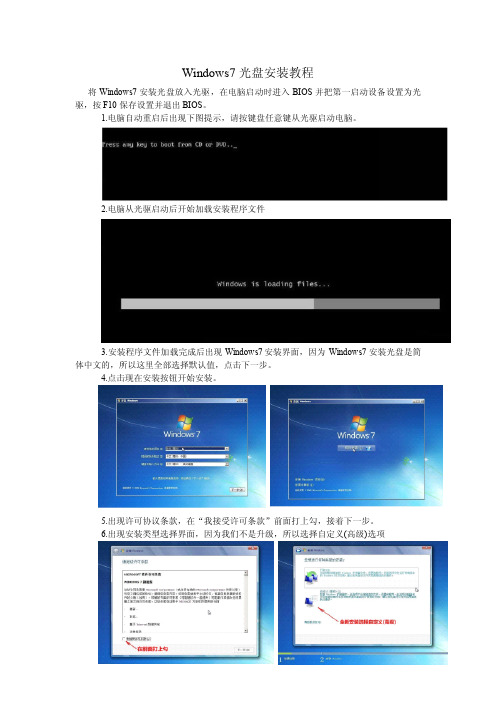
Windows7光盘安装教程将Windows7安装光盘放入光驱,在电脑启动时进入BIOS并把第一启动设备设置为光驱,按F10保存设置并退出BIOS。
1.电脑自动重启后出现下图提示,请按键盘任意键从光驱启动电脑。
2.电脑从光驱启动后开始加载安装程序文件3.安装程序文件加载完成后出现Windows7安装界面,因为Windows7安装光盘是简体中文的,所以这里全部选择默认值,点击下一步。
4.点击现在安装按钮开始安装。
5.出现许可协议条款,在“我接受许可条款”前面打上勾,接着下一步。
6.出现安装类型选择界面,因为我们不是升级,所以选择自定义(高级)选项7.出现安装位置选择界面,在这里选择安装系统的分区,如果要对硬盘进行分区或格式化操作,点击驱动器选项(高级)。
8.这里可以对硬盘进行分区,也可对分区进行格式化。
选择好安装系统的分区后,点击下一步。
由于Windows7在安装时会自动对所在分区进行格式化,所以这里我们可以无需对安装系统的分区进行格式化。
9.Windows7开始安装。
10.安装完成后,电脑需要重新启动。
11.电脑重新启动后开始更新注册表设置。
12.启动服务。
13.这时才进入最后的完成安装阶段。
14.完成安装阶段完成后,电脑需要重新启动。
15.电脑重新启动后,安装程序为首次使用计算机做准备。
16.输入用户名和计算机名称,点击下一步。
17.为帐户设置密码,如果这里不设置密码(留空),以后电脑启动时就不会出现输入密码的提示,而是直接进入系统18.设置系统更新方式,建议选择推荐的选项。
19.设置电脑的日期和时间。
20.设置网络位置,有家庭、工作和公用三个选项,其中家庭网络最宽松,公用网络最严格,根据自己的实际情况进行选择。
21.完成设置。
22.准备桌面。
23.欢迎界面,开始登录系统。
24.进入系统桌面。
win7 64位旗舰版光盘安装教程

win7 64位旗舰版光盘安装教程Win7 64位旗舰版光盘安装教程一、准备工作1. 确认计算机硬件配置:确保计算机的处理器和内存满足Win7 64位系统的最低要求。
一般来说,处理器需要支持64位架构,至少有2GHz的频率;内存需要至少4GB。
2. 下载Win7 64位旗舰版系统镜像:从可靠的渠道下载Win7 64位旗舰版系统镜像文件,确保文件完整且未被篡改。
常见的系统镜像文件格式为ISO。
二、制作安装光盘1. 解压系统镜像文件:使用解压软件(如WinRAR)将下载的系统镜像文件解压到本地的某个目录。
2. 制作启动光盘:使用刻录软件(如ImgBurn)将解压后的系统文件制作成启动光盘。
首先插入空白DVD光盘,然后打开刻录软件,选择“刻录映像文件”,找到解压后的镜像文件,并将其刻录至DVD光盘上。
三、安装Win7 64位旗舰版系统1. 插入光盘并重启计算机:将制作好的启动光盘插入计算机的光驱中,并重启计算机。
2. 进入BIOS设置:当计算机重新启动时,按照计算机品牌或型号的不同,按下对应的按键进入BIOS设置。
通常可以在开机界面看到如“Press DEL to enter SETUP”之类的提示信息,并按照相应的提示进行操作。
3. 调整启动顺序:在进入BIOS设置后,找到“Boot”或“启动”选项,然后将光驱设置为第一启动设备,确保计算机首先从光盘启动。
保存设置并退出BIOS设置界面。
4. 开始安装系统:当计算机重新启动时,会自动从光盘启动。
系统加载后,根据屏幕上的提示选择安装语言和其他偏好设置。
点击“下一步”继续安装。
5. 接受许可协议:阅读并接受Windows安装许可协议,然后点击“下一步”。
6. 选择安装类型:在安装类型界面,选择“自定义(高级)”选项,以便可以选择安装目标位置和其他自定义设置。
7. 创建新分区:如果需要创建新的系统分区,请点击“新建”按钮并按照提示设置分区大小和其他属性,并点击“应用”以保存设置。
Win7光盘安装详细图文教程教你安装windows7系统
Win7光盘安装详细图⽂教程教你安装windows7系统1.把系统安装光盘放⼊光驱, 重启电脑,从光驱启动(现在电脑⼀般都可直接按F区的键进⼊进⾏选择,具体是哪个看看说明书,选择CD-ROM或是DVD-ROM),进⼊下⾯的界⾯:2.接下来是选择安装的语⾔版本,这⾥都按系统默认不需要改动,直接点击“下⼀步”即可。
3.直接点击”现在安装”4.默认”下⼀步”即可5.阅读许可条款后选中“我接受许可条款”,然后点击“下⼀步”。
6.由于我们是全新安装,点击“⾃定义(⾼级)”选项。
7.接下来我们要为Windows 7选择安装的硬盘分区了,此处可以看到计算机的硬盘分区情况。
点击下图中“驱动器选项(⾼级)”,可以对磁盘进⾏更多的操作,如删除分区、格式化等。
8.我们准备将操作系统安装在C盘上,由于是全新安装不想C盘下有其它的⽂件,所以选择“分区1”,再点击“格式化”。
(若是需要重新分区,最好⽤XP的安装版的进⾏分区,因为试过很多次了,⽤WIN7进⾏分区的话,会有⼀个100多M的分区,这个分区有的话会对下⾯的系统激活阻碍,会造成很多激活软件不能正常激活).9.系统弹出警告窗⼝,如果格式化此分区,此分区上的数据将丢失。
如果C盘没有资料需要备份,则点击“确定”。
格式化完成后,点击“下⼀步”。
10.开始安装Windows 7系统,在安装过程中,系统可能会有⼏次重启,但所有的过程都是⾃动的,并不需要我们进⾏任何操作。
Windows 7的安装速度⾮常的快,通常⼀台主流配置的电脑在经过20分钟左右的时间就能够安装完成了。
11.对即将安装完成的Windows 7进⾏基本设置,⾸先系统会邀请我们为⾃⼰创建⼀个账号,以及设置计算机名称,完成后点击“下⼀步”。
12.创建账号后需要为我们的账号设置⼀个密码,也可以直接单击“下⼀步”,这样密码即为空。
13.输⼊Windows 7的产品序列号,暂时可以不填,直接单击“下⼀步”,等安装完成后我们再激活windows 7。
win7旗舰版官方原版镜像安装和激活图解(详细)
Win7安装和激活图解第一步:win7的安装途径。
Win7安装目前主流安装有如下两种方法:光盘安装,启动U盘安装,DOS指令安装。
1.光盘安装:即是将win7安装光盘装入电脑光驱进行安装,但是不推荐,原因是安装速度慢,损伤电脑光驱,电脑中光驱是最容易损坏的部位!2.启动U盘安装:在安装系统前,先制作好启动U盘(制作方法:/view/7740368b680203d8ce2f24ac.html),将制作好的U盘插入计算机,重启计算机,设置计算机从U盘启动,再进行安装。
优点是速度快,不损坏光驱,但是一个缺点就是新手多半不知道怎么将计算机从U盘开始启动!3.DOS指令安装:先将下载好的win7镜像解压于电脑中的非主分区,解压时将镜像改名为你熟悉的英文,比如说“win7”通过DOS指令来安装!但是这种方法对于XP系统用户安装比较麻烦!⑴XP用户具体步骤:①.下载windows7镜像,用解压软件解压至非C盘(如E:\win7)!(这部千万不要搞错了!解压是请改名!)②.把E:\win7目录下的bootmgr和boot目录复制到C盘根目录下,并在C盘根目录下建个sources文件夹。
(根目录:双击C盘就进入C盘的根目录)③.把E:\win7\sources下的boot.win复制到C盘刚建的好的sources文件夹④.点击左下角的“开始”后找到点击“运行”再输入“cmd”,然后输入“c:\boot\bootsect.exe /nt60 c:”(注意exe和/及nt60和c:之间有一个空格),然后重启电脑!⑤.重启计算机后会自动进入安装界面。
出现安装界面,注意一定不要点现在安装,点左下角“修复计算机(repair mycomputer)”进入系统恢复选项,选最后一项“命令提示符(commandprompt)”,进入DOS窗口。
⑥.进入DOS后,输入“E:\win7\sources\setup”,回车,进入系统的正常安装。
Windows 7光盘安装图文教程
本教程为Windows 7的光盘安装教程1、将操作系统光盘插入光驱,开启计算机电源,在“ThinkPad”自检画面时,按F12键,再弹出的选择启动菜单中,选择CD/DVD启动选项,按回车。
计算机将开始读取光盘数据,引导启动,如下图的“Windows is loading files…”:2、windows加载文件过程大约1分钟时间,接下来是选择安装的语言版本,默认为“中文(简体)”,这里我们直接点击下一步:3、接下来是确认安装的一步,我们点击“现在安装”的选项:注意,左下角有“修复计算机”的选项,这个选项在操作系统出现故障时,可以通过此处修复,如系统文件丢失等。
4、在等待“安装程序正在启动”后,接下来需要阅读并接受“Microsoft软件许可条款”后,才能继续安装:5、接下来需要选择安装方式,Windows 7提供了两种安装方式:升级和自定义。
升级:指在当前已安装的操作系统的基础上升级的windows 7,并保留用户的设置和程序。
自定义:全新安装windows 7,不保留当前已安装操作系统文件、用户设置及程序。
这里,我们选择“自定义”:6、“您想将windows安装在何处”,此处可以看到计算机的硬盘,包括每一个分区。
目的是为了选择安装操作系统的盘符。
点击下图中“驱动器选项(高级)”,可以对磁盘进行更多的操作,如删除分区、格式化等。
我们准备将操作系统安装在C盘上,所以选择“分区1”,再点击“格式化”:7、系统将发出警告,如果格式化此分区,此分区上的数据将丢失。
如果C盘没有资料需要备份,则点击“确定”:8、格式化完成后,将开始安装Windows 7系统,此过程大约12分钟时间。
完成此过程的安装后,计算机将自动重新启动,完成更新注册表设置和相关服务的启动,此过程大约10分钟。
9、对即将安装完成的Windows,进行基本设置,设置一个用户名:10、为用户名设置一个密码,也可以直接单击“下一步”继续,这样密码即为空:11、“键入您的windows产品密钥”,再次输入windows产品序列号,以激活windows,也可以直接单击“下一步”继续,安装完成后再激活windows:12、接下来选择windows自动更新的方式和时区,选择默认的选项即可:13、windows的网络设置,在windows 7以前的版本安装过程也有进行网络设置的选项,但都是有线,即调制解调器和以太网卡的设置。
光盘U盘都不用 复制粘贴就能装Win7
光盘U盘都不用复制粘贴就能装Win7为什么要硬盘安装?这里不需要太多的说明了吧,速度和易用性都是硬盘安装占上风,对于某些没光驱的本本,更是要考虑的选择,网上搜索一下硬盘安装,安装方法层出不穷,很多是需要用U盘等其他工具启动PE再安装或者用某些硬盘安装工具,偶们本着一穷二白,自力更生的原则,不使用系统之外的工具或者软件(解压系统镜像步骤除外)来演示系统安装的全过程。
在此为了提携纲要,先概括十二字口诀三处文件复制,一条命令引导好,下面偶们来着手操作,装系统前的准备工作:装系统前,先检查下以下事项,(1)如果是vista或者win7系统,请将用户账户控制关闭或拉动滚动条到从不通知。
(2)检查下自己要装的系统分区是否是NTFS格式(这点很重要,否则安装程序提示Windows无法安装到所选位置错误:0x80300001 )进阶一:1.下载好你的win7镜像,然后用虚拟光驱复制或者用WINRAR等压缩工具解压到非系统盘文件夹。
(偶将其放置在D盘win7文件夹下)首先解压系统镜像文件2 .复制D:win7文件夹中的Boot(只需要boot.sdi,bootsect.exe,bcd三个文件)、sources 文件夹(只需要boot.wim)和bootmgr至C盘根目录下(如果没有像下图一样显示隐藏文件夹,请参考菜菜补充教程)这里偶把要复制的文件单独提出来了。
请注意,如果你是从32位系统安装64位系统,这里的bootsect.exe有关键情报,文章最后。
复制win7文件夹中的Boot首先复制sources文件夹过去,嗯,没问题,因为C盘根目录本来就没有这个文件。
复制sources文件夹到C盘然后偶接着复制bootmgr这个文件到C盘根目录去替换原来的文件,咦,怎么出现问题了?居然出现不能复制的情况怎么回事?这就涉及到vista的权限管理了(XP的用户可以窃笑了,因为XP系统盘根目录没有那三个文件项目,所以不会有相关问题),接下来XP用户可以一边喝会茶,偶和vista用户演示如何获取替换权限。
- 1、下载文档前请自行甄别文档内容的完整性,平台不提供额外的编辑、内容补充、找答案等附加服务。
- 2、"仅部分预览"的文档,不可在线预览部分如存在完整性等问题,可反馈申请退款(可完整预览的文档不适用该条件!)。
- 3、如文档侵犯您的权益,请联系客服反馈,我们会尽快为您处理(人工客服工作时间:9:00-18:30)。
光盘安装win7全过程详细图解
Win7近些年在操作系统中的占有率越来越高,大有取代xp的趋势,而使用光盘安装电脑操作系统又是最常见,最简单的安装方式,下面就来具体的讲一下安装win7的步骤,首先需要一张win7系统光盘,没有光盘的可在网上下载win7系统镜像,推荐使用微软的原版,理由只有一个,那就是稳定,下载地址;/,下载完成后,刻录成安装光盘,下来就准备安装了,
安装系统前要先进入bios进行启动项优先设置,方法如下;
重启,不停的按f10(有的是按f12或esc,不同的主板,设置不同,设置界面也稍有不同,不过总的来讲是大同小异),
左右键——boot——回车
上下键——boot device priority——回车
我现在第一启动项是硬盘,第二启动项是光盘,现在需要把他们的顺序调换一下就行了,方法如下;
回车——
这是回车后的界面,
上下键——cd- rom group——回车
按F10——
Ok——回车
到此Bios设置就完成了,下来开始安装win7系统程序,打开光驱,放入win7系统盘,重启
重启后就是这个界面,,电脑正在加载安装程序,
选择——中文简体——下一步
点击——现在安装
我接受许可条款——下一步
选择——自定义(高级)
驱动器选项(高级)(如果不选择此选项就不能格式化系统盘),
1,上下键你准备安装WIN7的磁盘
2,点击——格式化
(上面的第一分区为上次安装win7时系统自动分配的隐藏分区,安装win7时也可以不设隐藏分区)
确定——
下一步——
这就正式开始了,慢长的等待——
装过程中要重启数次,
还在继续未完成的程序,
注册用户名——下一步——
键入密码——
如果你的win7是正版,可在此时输入序列号,
如果不是正版,那么可以不理它,点击——下一步
你需要怎样的更新设置,(也可以点击默认设置)——
时间设置——下一步
网络设置——
就要成功了——
激动人心的一刻——。
